Dengan versi terbaru dari Sketch, kamu mendapatkan alat yang komprehensif untuk membuat prototipe langsung dari desainmu. Fitur baru ini memungkinkanmu untuk mendefinisikan interaksi dan transisi, tanpa perlu bergantung pada plugin eksternal. Di sini, kamu akan belajar bagaimana menggunakan fitur prototyping secara efektif dan menghidupkan desainmu.
Inti dari pengetahuan Sketch telah memperkenalkan fitur prototyping bawaan. Kamu dapat menghubungkan elemen desain dengan layar lain, membuat interaksi, dan menambahkan animasi. Dengan cara ini, kamu dengan cepat membangun prototipe yang berfungsi dan mendapatkan umpan balik berharga dari pengguna atau investor.
Panduan Langkah-demi-Langkah
Untuk membuat prototipe di Sketch, ikuti langkah-langkah yang mudah dipahami ini:
Pengaturan Lingkungan
Mulai Sketch dan pastikan kamu telah menginstal versi terbaru. Jika kamu mengatur desain Macmu ke Mode Gelap, antarmuka Sketch akan terlihat lebih gelap. Ini tidak memengaruhi fungsionalitas namun memberikan pengalaman pengguna yang modern.
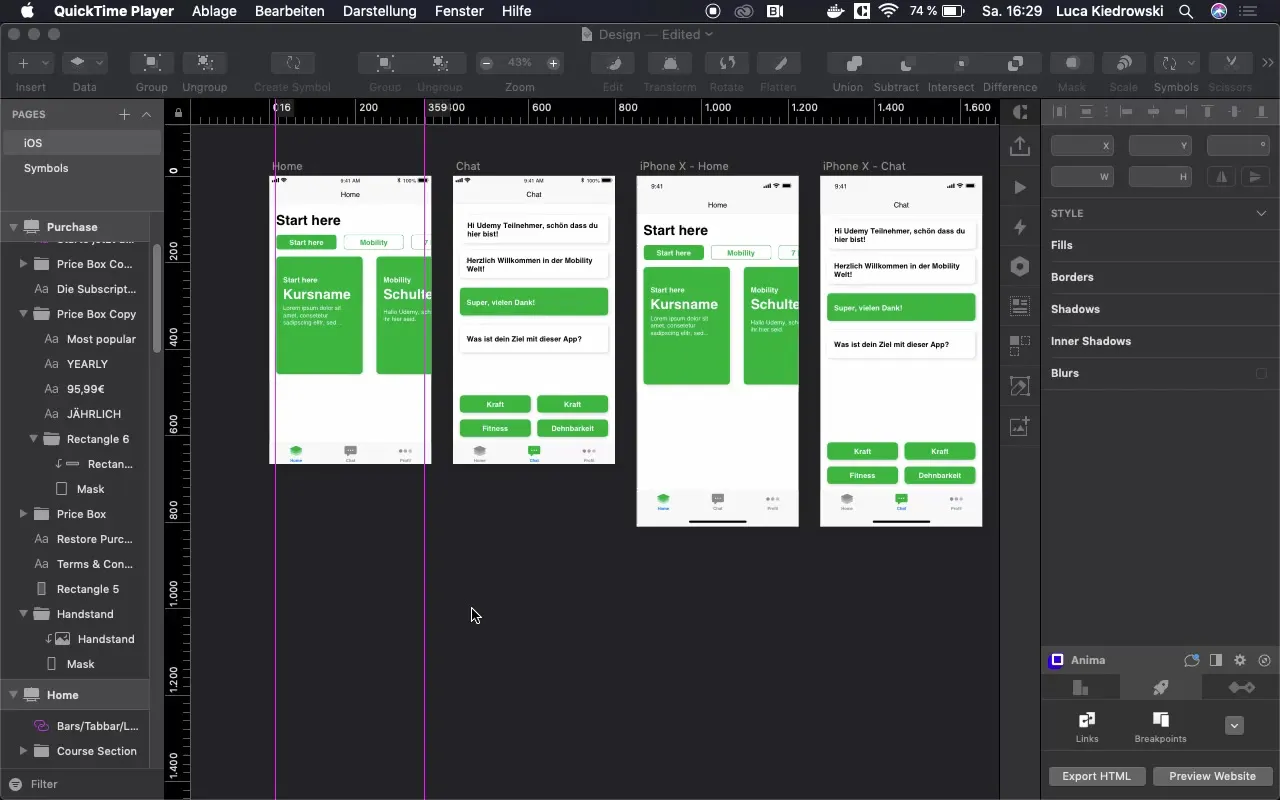
Aktifkan Prototyping
Untuk memulai prototyping, cari tombol baru “Prototyping” di antarmuka pengguna. Fitur ini baru dan menggantikan plugin yang sebelumnya diperlukan. Klik pada tab ini untuk membuka opsi prototyping.
Pilih Layar Baru
Sekarang pilih komponen (misalnya, tombol) yang akan dihubungkan dengan layar lainnya. Pilih layar tujuan yang diinginkan sesuai dengan yang kamu inginkan. Di sini, kamu dapat menentukan bagaimana transisi antara layar akan terlihat.
Bangun Koneksi
Setelah memilih tombol, sebuah garis akan ditarik dari layar pertama ke halaman kedua. Ini menunjukkan bahwa kedua layar terhubung satu sama lain. Kamu memiliki opsi untuk memilih animasi untuk membangun transisi, merujuk secara tidak langsung ke ikon, atau menggunakan artboard lainnya.
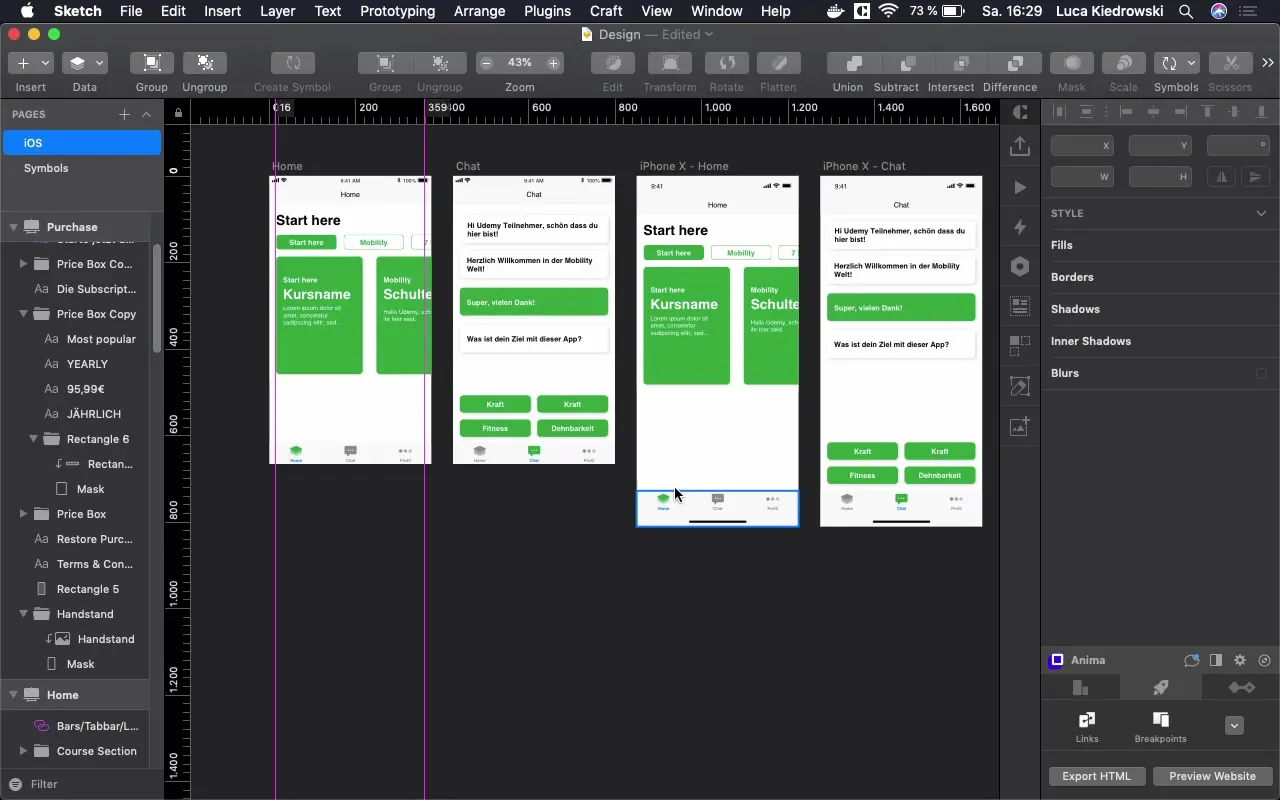
Coba Prabaca
Untuk melihat apakah semuanya berfungsi seperti yang diinginkan, pergi ke “Preview” (Prabaca) dan uji interaksi. Klik pada tombol dan periksa apakah sambungan telah direalisasikan dengan benar. Di sini kamu akan melihat bagaimana kursor berubah saat kamu melayang di atas tombol.
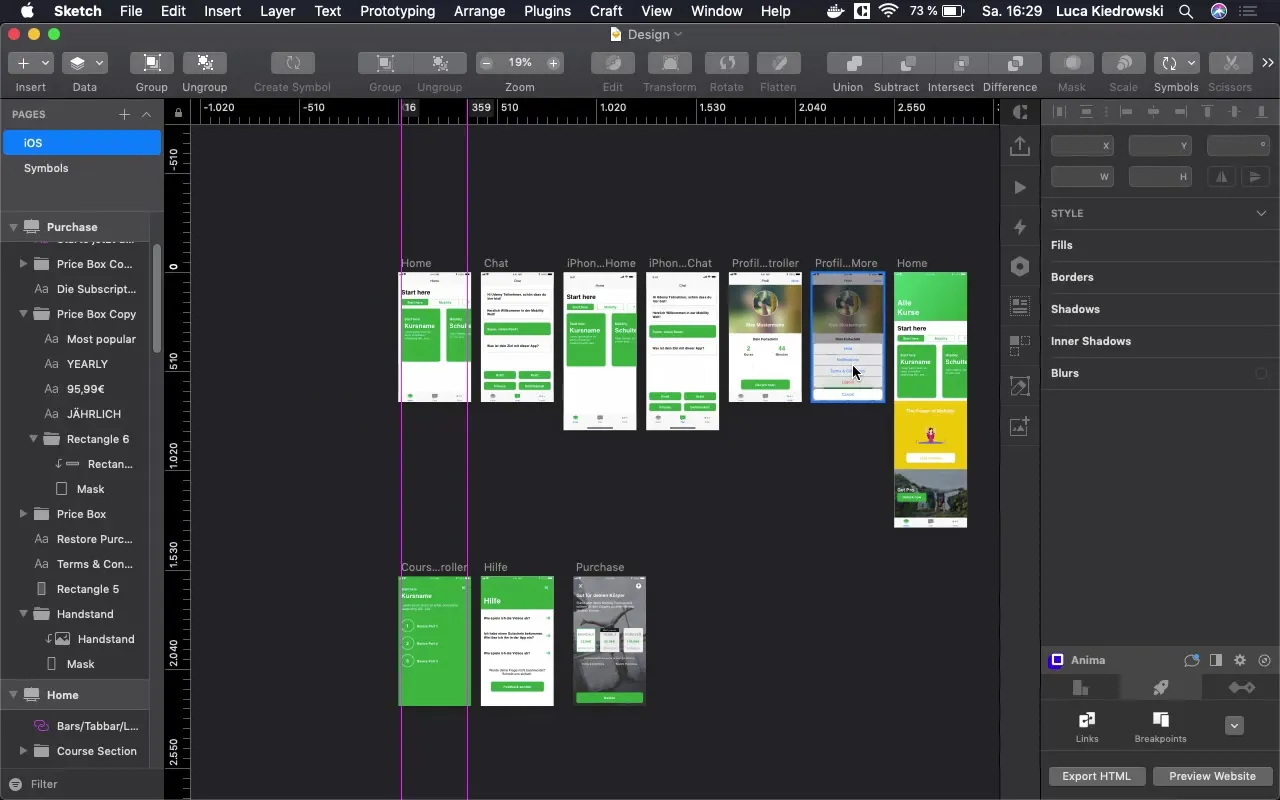
Optimalkan Animasi
Untuk meningkatkan animasi transisi antara layar, kamu dapat memilih jenis animasi. Eksperimenlah dengan berbagai opsi sampai kamu mencapai efek yang diinginkan. Kamu juga dapat dengan mudah menyesuaikan animasi dengan menggerakkannya dari berbagai arah - dari atas, bawah, atau samping.
Prototyping dalam Berbagai Skenario
Untuk membuat prototipe yang lebih halus, kamu juga bisa menggunakan Home Controller. Melalui X, kamu dapat bernavigasi antara layar. Ini memiliki keuntungan tidak hanya menciptakan perasaan dinamis bagi pengguna, tetapi juga membuat interaksi lebih jelas.
Uji dan Kumpulkan Umpan Balik
Sekarang kamu dapat menjalankan prototipemu dan menunjukkan kepada orang lain: investor, calon pelanggan, atau teman-teman. Ini membantumu untuk dengan cepat mendapatkan umpan balik mengenai desainmu dan mengumpulkan wawasan berharga sebelum pengembangan akhir dimulai.
Lakukan Penyesuaian Terakhir
Jika kamu perlu melakukan perubahan, kamu dapat menyesuaikan prototyping kapan saja. Cukup kembali ke sambungan dan edit di tampilan prototyping. Periksa setiap animasi dan pastikan semuanya berjalan dengan baik.
Penyelesaian dan Area Aplikasi
Itu adalah pengantar singkat tentang fitur prototyping baru dari Sketch. Biarkan kreativitasmu mengalir dan gunakan alat ini untuk membuat prototipe yang fungsional dan menarik yang membantumu untuk mendorong proyekmu dengan efektif.
Ringkasan - Membuat Prototipe di Sketch: Panduan Komprehensifmu
Dengan fitur prototyping baru dari Sketch, kamu dapat mengubah desainmu menjadi interaktif. Prosesnya cepat dan efisien, memungkinkanmu untuk mendapatkan umpan balik lebih awal. Gunakan langkah-langkah yang dijelaskan untuk memaksimalkan manfaat dari Sketch.
Pertanyaan yang Sering Diajukan
Bagaimana cara memulai proyek prototyping di Sketch?Buka Sketch dan aktifkan tab “Prototyping” untuk menghubungkan desainmu.
Bisakah saya menyesuaikan animasi di prototipe saya?Ya, kamu dapat memilih berbagai animasi dan menentukan jenis transisi antara layar.
Apa keuntungan dari prototyping di Sketch?Ini menghemat waktu dan sumber daya karena kamu dapat menguji desain dengan cepat dan mendapatkan umpan balik sebelum memulai pengembangan sebenarnya.
Jenis layar apa yang bisa saya integrasikan ke dalam prototipe?Semua artboard dan simbol yang kamu buat dalam desainmu dapat saling terhubung.

